ZoomText værktøjslinje
ZoomText værktøjslinjen indeholder alle kontroller, som styrer ZoomText og de er ordnet i ZoomText menuen samt i flere værktøjsfaner. Hver fane indeholder knapper, som udfører funktionen eller ændrer tilstand for en funktion. Mange af disse knapper er split knapper, som giver mulighed for at skifte tilstanden for funktionen og åbne en menu med tilknyttede indstillinger. Knapperne er grupperet i kategorier og har intuitive ikoner som etiketter, så de er lette at finde.
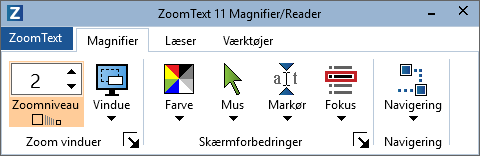
ZoomText værktøjslinje
- ZoomText menuen. Viser ZoomText menuen, hvor du kan slå ZoomText til og fra, åbne ZoomText hjælp, gemme og indlæse konfigurationer, anvende forskellige værktøjer med mere.
- Magnifier fanen. Viser værktøjer til ZoomText forstørrelsen.
- Læser fanen. Viser værktøjer til ZoomText skærmlæser funktion.
- Værktøjer fanen. Viser værktøjer til ZoomText Søger, Kamera og Optage funktioner.
Bemærk: Læser fanen vises kun, hvis du anvender ZoomText Magnifier/Reader.
Magnifier funktioner
ZoomText Magnifier er et avanceret skærmforstørrelsesprogram der kan forstørre og følge alt på din skærm.
ZoomText 11 Magnifier inkluderer:
- Fleksibel forstørrelse. ZoomText tilbyder forstørrelsesgrader helt op til 60 gange. Forstørrelser inkluderer: 1x til 8x i trin af 1, 10x til 16x i trin af 2, 20x til 36x i trin af 4, 42x til 60x i trin af 6 og faste forstørrelser på 1,2x, 1,4x, 1,6x, 1,8x, 2,5x, 3,5x og 4,5x.
- Zoomvinduer. ZoomText tilbyder en række zoomvinduer både til enkelte skærme og flere skærme opsætninger, der gør, at du kan indstille zoomvinduerne, så de passer til dit behov.
- Skrifttype forbedringer. xFont teknologien viser teksten i trykkekvalitet også selvom skærmen forstørres til 60x. Udglatning og fed skrift giver mulighed for at forbedre visningen af den udglattede tekst. Geometrisk udglatning virker i de programmer, hvor xFont ikke får lov til at virke.
- Flere skærme indstilinger. ZoomText understøtter brug af flere skærme på dit system. ZoomText tilbyder MultiView tilstande — MultiView Lokal og MultiView Global, som giver mulighed for, at du samtidig kan se flere programmer eller flere steder på samme tid i samme program.
- Understøttelse af Touch skærm. ZoomText kan anvendes på Windows 10 og 8.1 med Touch skærm herunder tablet, laptop og desktop skærme. ZoomText følger med, når du tapper, trækker og svipper på skærmen. Du kan også tilgå ZoomText funktionerne via ZoomText Touch ikonet og bevægelser. Bemærk: Dette kræver en 5-punkt eller større multi-Touch enhed. For yderligere information se Touch Screen understøttelse.
- Forbedre skærmfarverne. Den innovative farveforbedringsfunktion i ZoomText hjælper til, at skærmen bliver lettere at læse. Specialeffekter inkluderer farvenuancer, to-farve tilstand og udskiftning af farver, du har problemer med at se.
- Synlige mus og markører. Justering af farve, form og størrelse på mus og markør gør det lettere at finde og følge dem på skærmen. Specielle søgere omkring mus og tekstmarkør gør det let at finde dem på skærmen, hvis man har tabt dem af syne.
- Fokusforbedringer. Fokusforbedringer gør det lettere at se og følge kontroller, der kommer i fokus når du anvender tabulator eller piltaster til at bevæge rundt i menuer, dialoger, værktøjslinjer og andre programkontroller.
- Glidende navigering. Navigering i programmerne og rulle zoomvinduerne er altid helt glidende og behagelige at se på.
- Søger. Søgeren giver mulighed for hurtigt at finde, skimme og læse dokumenter, websider og e-mail. Du kan søge efter enkelte ord eller fraser i hele dokumenter eller kun i overskrifter, formularfelter og links.
- ZoomText Kamera. ZoomText Kamera giver mulighed for at forstørre trykt materiale og andre ting med et almindeligt HD webkamera.
- Programindstillinger. Gem dine egne ZoomText indstillinger for hvert program du anvender. Når du skifter mellem programmerne, vil ZoomText automatisk indlæse og anvende netop de indstillinger, som passer bedst til programmet i fokus.
- Windows Logon understøttelse. ZoomText gør det muligt både at have forstørrelse og skærmlæsning i Windows logon skærmen og sikker tilstand.
Magnifier/Reader funktioner
ZoomText Magnifier/Reader indeholder både skærmforstørrelse og skærmlæser så du både kan indstille den forstørrelse du har brug for og få læst teksten fra skærmen højt.
ZoomText Magnifier/Reader inkluderer alle funktioner i ZoomText Magnifier samt:
- Komplet Skærmlæser. ZoomText læser automatisk alle kontroller og begivenheder, mens du navigerer i dine programmer herunder menuer, dialogbokse, lister og beskeder. Du kan vælge mellem tre forskellige informationsniveauer, som styrer, hvor mange detaljer du får om elementet.
- AppReader. Med AppReader kan du læse tekst direkte i dit program eller hurtigt skifte til Tekstviser, hvor du kan indstille, hvordan teksten vises og derved opnår bedre læsbarhed af teksten. Du kan også læse mindre tekstenheder ved at markere dem med musen. Anvend AppReader Læs fra markør kommandoen til at starte AppReader oplæsningen fra det ord som musen peger på.
- Læsezoner. Læsezoner giver mulighed for hurtigt at se og lytte til teksten på bestemte steder i dit program. Du kan definere op til 10 zoner per program og du kan hente zonerne ved brug af en menu eller genveje.
- Komplet Internet tilgængelighed. ZoomText kan læse alle websider højt i den korrekte rækkefølge. Du kan læse teksten højt automatisk eller manuelt per ord, linje, sætning eller afsnit.
- Tekstnavigering. Navigeringstaster gør det let at læse teksten mens du redigerer dokumenter. Med enkle kommandoer kan du læse tegn, ord, linje, sætning eller afsnit.
- Tastaturekko. Hvert tastetryk eller ord du skriver kan læses højt automatisk. Du kan vælge at få alle taster læst højt eller undlade grupper af taster.
- LæsDet værktøj. LæsDet værktøjet giver mulighed for at læse markerede områder på skærmen højt ved at klikke eller trække med musen.
- Baggrund Læser. Baggrund Læser giver mulighed for at læse dokumenter, websider, e-mail eller anden tekst højt, mens du fortsætter med at arbejde med andre programmer.
- ZoomText Optager. ZoomText Optager giver mulighed for, at du kan omdanne tekst dokumenter, websider, e-mail og al anden tekst til lydfiler, som du senere kan lytte til på din computer eller en bærbar enhed.
- Medfølgende stemmer i høj kvalitet. Alle versioner af ZoomText Magnifier/Reader leveres med NeoSpeech med de engelske stemmer Paul og Kate. Internationale versioner af Magnifier/Reader leveres inklusive en række stemmer herunder på dansk.
Nyheder i ZoomText 2018
ZoomText 2018 inkluderer følgende nye funktioner:
- Nye Vocalizer Expressive Stemmer. ZoomText Magnifier/Reader inkluderer et antal Vocalizer Expressive stemmer til de mest almindelige sprog. Når du installerer ZoomText vil både en mande- og en kvindestemme der passer til Windows brugerfladen blive installeret. Ekstra stemmer kan installeres ved at åbne Download ekstra Stemmer in ZoomText Stemme indstillinger dialogboks.
- Understøttelse af fire skærme. ZoomText kan nu anvendes på systemer hvortil der er 4 skærme og skriveborde tilknyttet. ZoomText understøtter flere skærme således det er muligt at placere applikationer på forskellige skærme eller forskellige visninger af den samme applikation på forskellige skærme. Lup zoomvinduet er nu også tilgængelig når flere skærme anvendes.
- Forbedret understøttelse af Microsoft Edge. ZoomText har forbedret understøttelse af visning og læsning af web sider i Microsoft Edge.
- Nyt ZoomText installationsprogram. ZoomText har et helt nyt installationsprogram der er lettere at anvende.
- Ny licenstype. ZoomText anvendes nu Freedom Scientific Internet License Manager der almindeligvis omtales ILM koder. Når man køber en ZoomText licens får man udleveret en ILM kode som anvendes fremover. Når man køber en opgradering får man således ikke længere et nyt serienummer.
- Ny ZoomText Opsætningsguide. Den nye ZoomText Opsætningsguide gør det let at justere de mest almindelige indstillinger. Opsætningsguiden vises automatisk når ZoomText aktiveres. Du kan til enhver tid kører Opsætningsguiden fra ZoomText > Præferencer menuen.
- Hurtigere afvikling. Forbedringer i ZoomText kerne betyder at hastigheden og stabiliteten i Windows 10 og nyere versioner af Office og mange andre applikationer er markant forbedret.
- Standard Caps Lock tilstandsskifte. Når ZoomText kører kan du skifte Caps Lock tilstand med et enkelt tryk på Caps Lock tasten. Bemærk: Denne ændring betyder at man ikke længere skal dobbelt taste som var nødvendig i ZoomText 11.
Nyheder i ZoomText 11
Målet med ZoomText 11 har været at gøre ZoomText hurtigere og endnu lettere at anvende. Værktøjslinjer er moderniseret og kommandoerne er gjort mere enkle ligesom, der er gjort meget for, at de er lettere at huske. ZoomText brugerfladen er fuldt ud tilgængelig både med musen og fra tastaturet og på Touch skærme.
Her er en liste over ændringer i ZoomText 11.
- Ny moderne værktøjslinje. ZoomText har fået et moderne og frisk udseende med klare ikoner. Layoutet er forenklet og forbedret så det er let at lære at anvende den nye ZoomText. Alle funktioner på værktøjslinjen er tilgængelige både med musen og fra tastaturet.
- Nye kommandoer. Vi har forbedret mange steder. ZoomText 11 tilbyder et nyt system af kommandoer, som er lette at anvende og lære. De nye kommandoer fjerner også konflikter og kompatibilitetsproblemer, som man kunne opleve i tidligere versioner af ZoomText. Hvis du er vant til at anvende en tidligere version af ZoomText, er det let at anvende den nye.
- Ny Zoom til 1x. Den nye Zoom til 1x funktion giver mulighed for hurtigt at skifte mellem den aktuelle forstørrelse og 1x forstørrelse. Den skal ikke forveksles med normal skærm, fordi alle dine ZoomText vinduer stadig er aktive i 1x.
- Ny geometrisk udglatning. ZoomText kan nu udglatte den forstørrede tekst, også der hvor xFont ikke kan anvendes. Specielt vil du opleve at PDF-filer ser bedre ud end nogensinde.
- Ny AppReader. Den automatiske læsetilstand er mere effektiv og gjort mere fleksibel ved at kombinere de almindelige læseværktøjer i ZoomText med den nye AppReader. Den nye AppReader kan læse direkte i din applikation eller skifte til en højkontrast Tekstviser, som kan være bedre at læse i. Du kan også læse mindre tekstenheder ved at markere dem med musen. Det er derfor nu endnu lettere at slappe af, mens du læser tekster.
- Nyt Søger værktøj. Med det nye Søger værktøj er det nu endnu lettere at finde det, du søger. Søger værktøjet giver mulighed for at søge og skimme dokumenter, websider og e-mail, så du hurtigt kan finde ord eller fraser. Du kan vælge mellem fritekst søgning eller kun søge i overskrifter, formularfelter, links og billeder. Det er meget enkelt - du skriver og Søgeren finder teksten.
- Ny Smart inverter. Se på billeder som de var tiltænkt i Internet Explorer 11. Med den nye Smart Inverter funktion i ZoomText 11 vil foto blive vist i naturlige farver, når Omvendt lysstyrke og Inverter farver er aktiveret.
- ZoomText og JAWS arbejder sammen. ZoomText 11 og JAWS 18 arbejder nu sammen, så du får den bedste kombination af oplæsning og forstørrelse. Selv når JAWS SigAlt funktion læser, vil ZoomText holde den læste tekst i det forstørrede vindue. De to mest udbredte programmer indenfor synshjælpemidler er nu i samme familie.